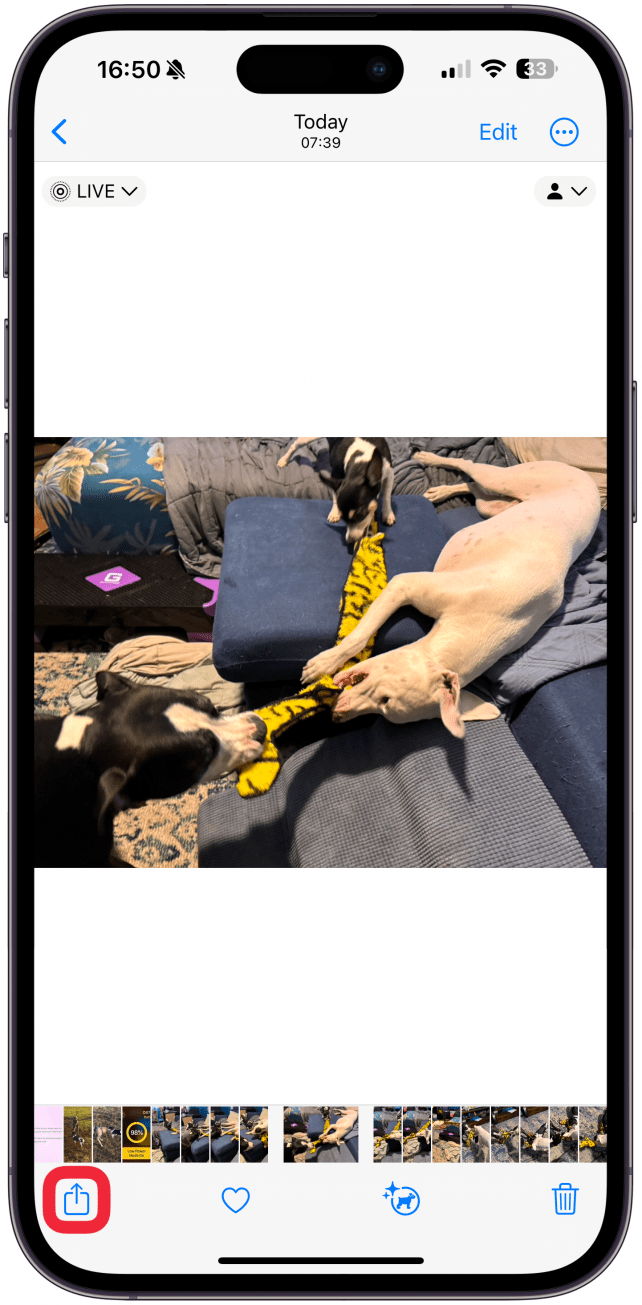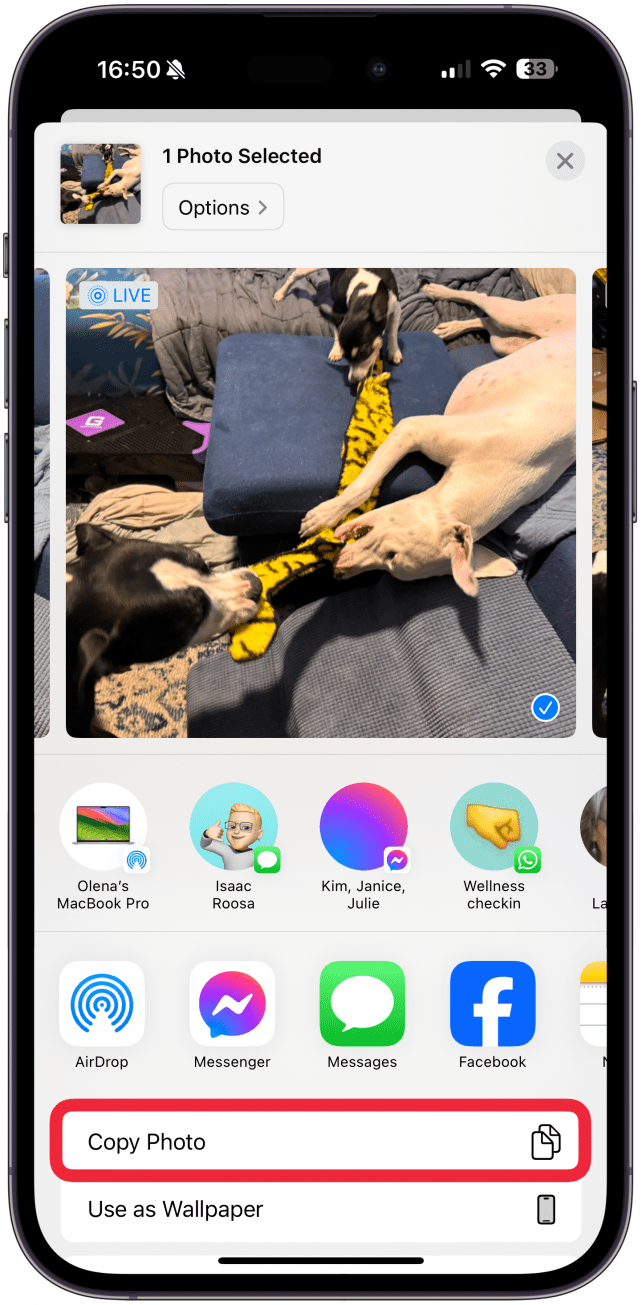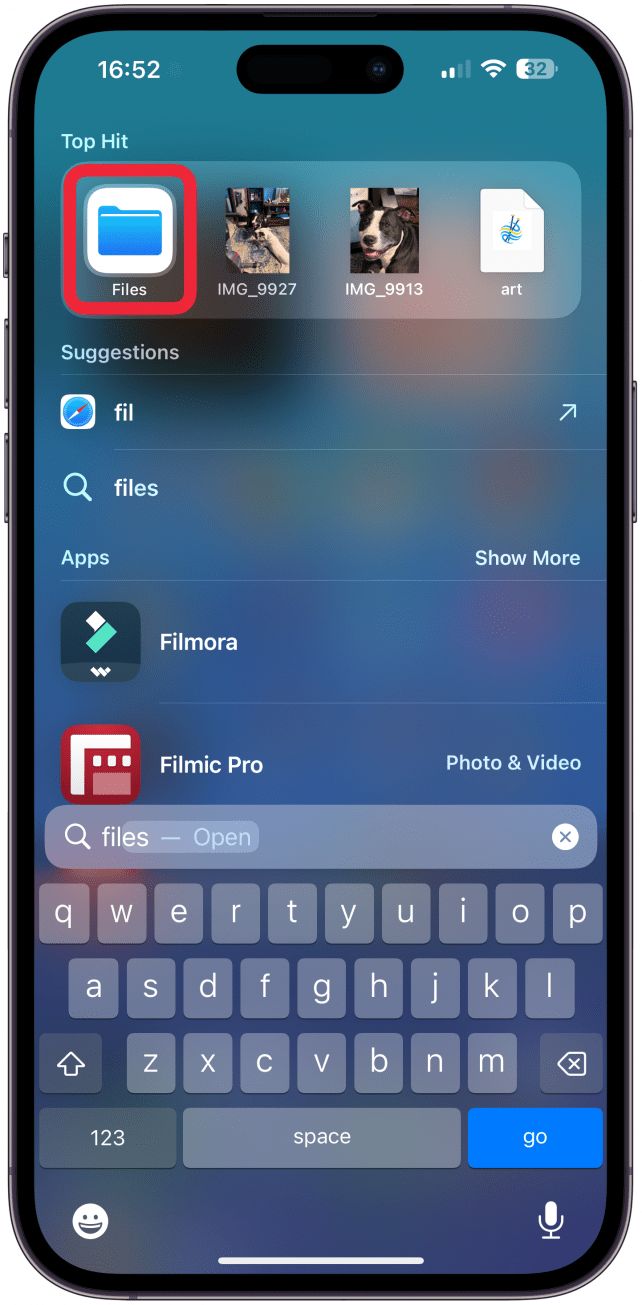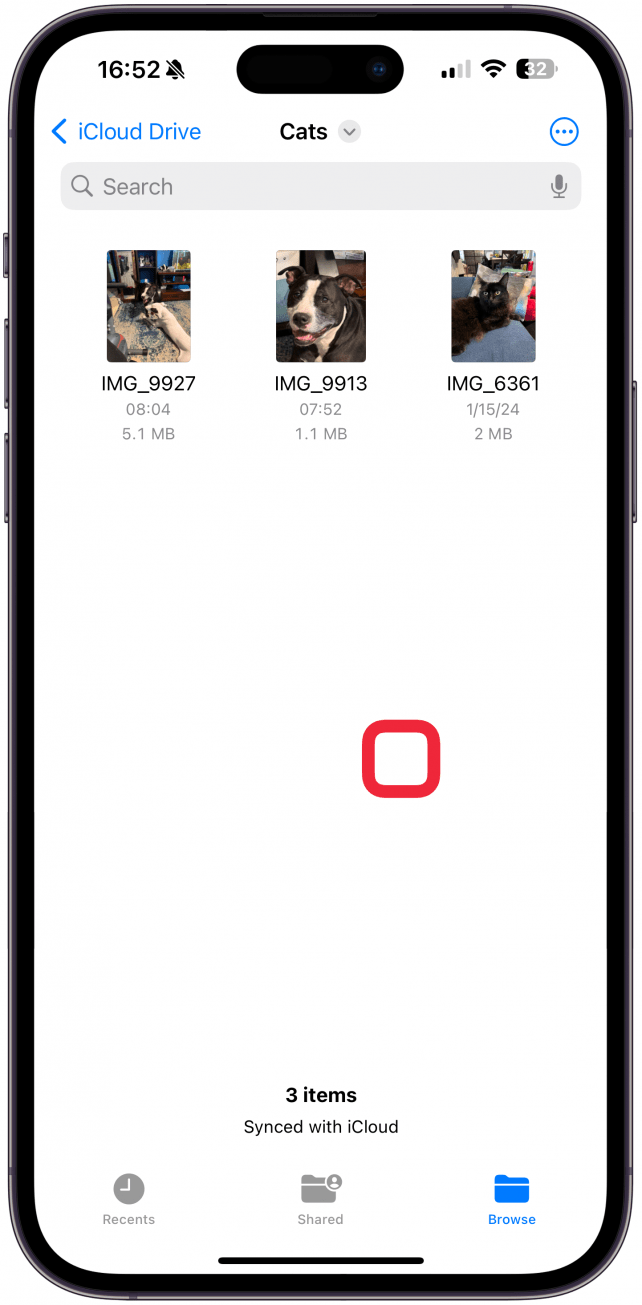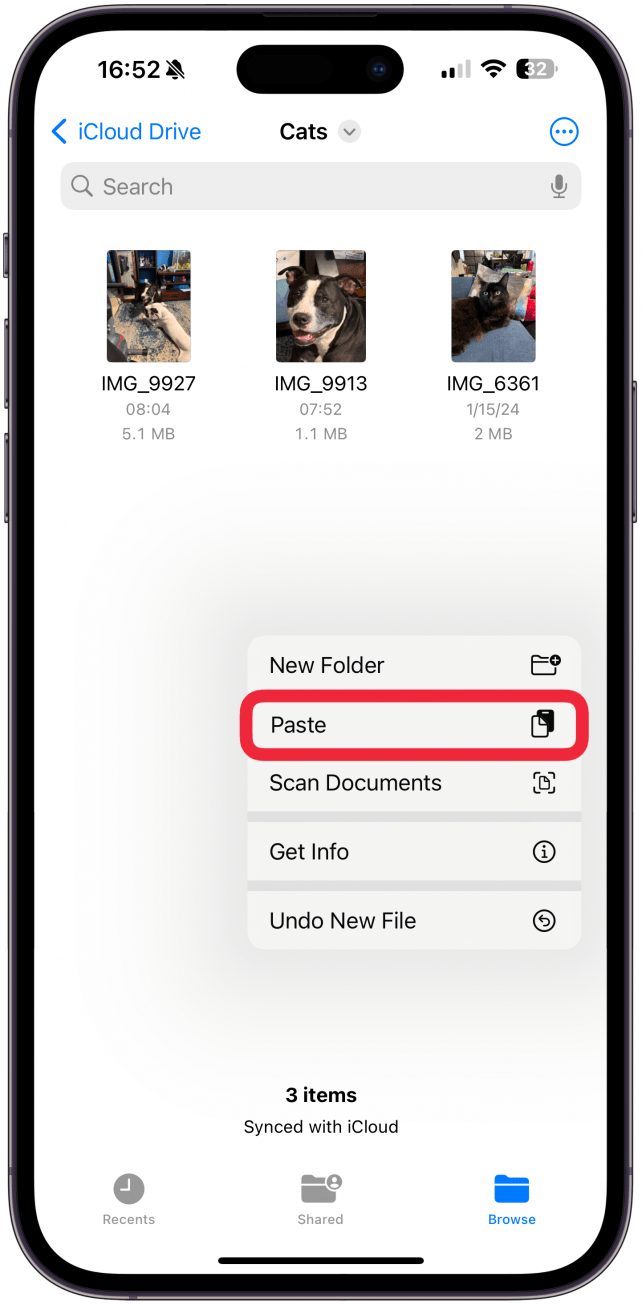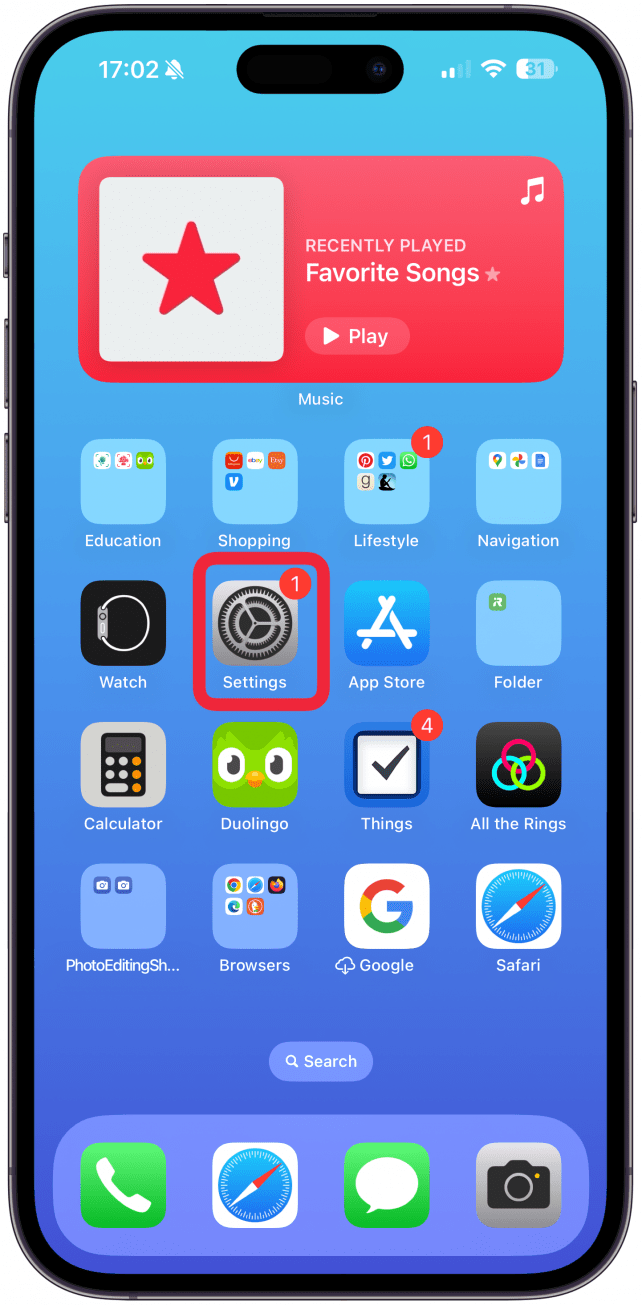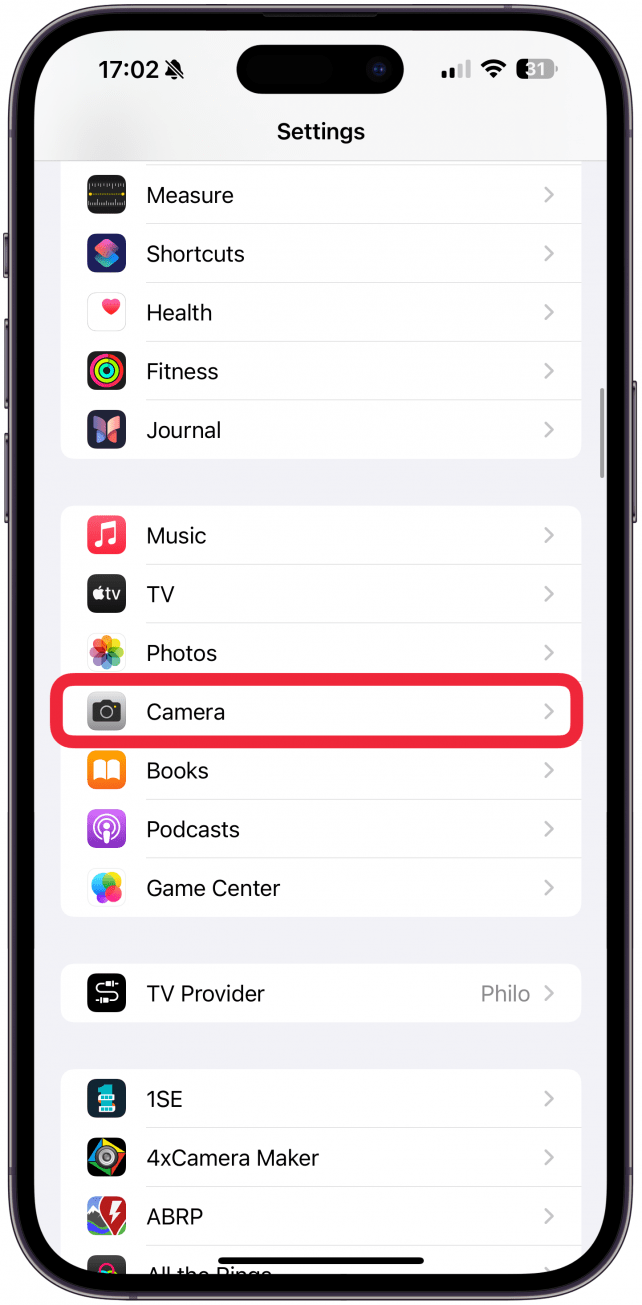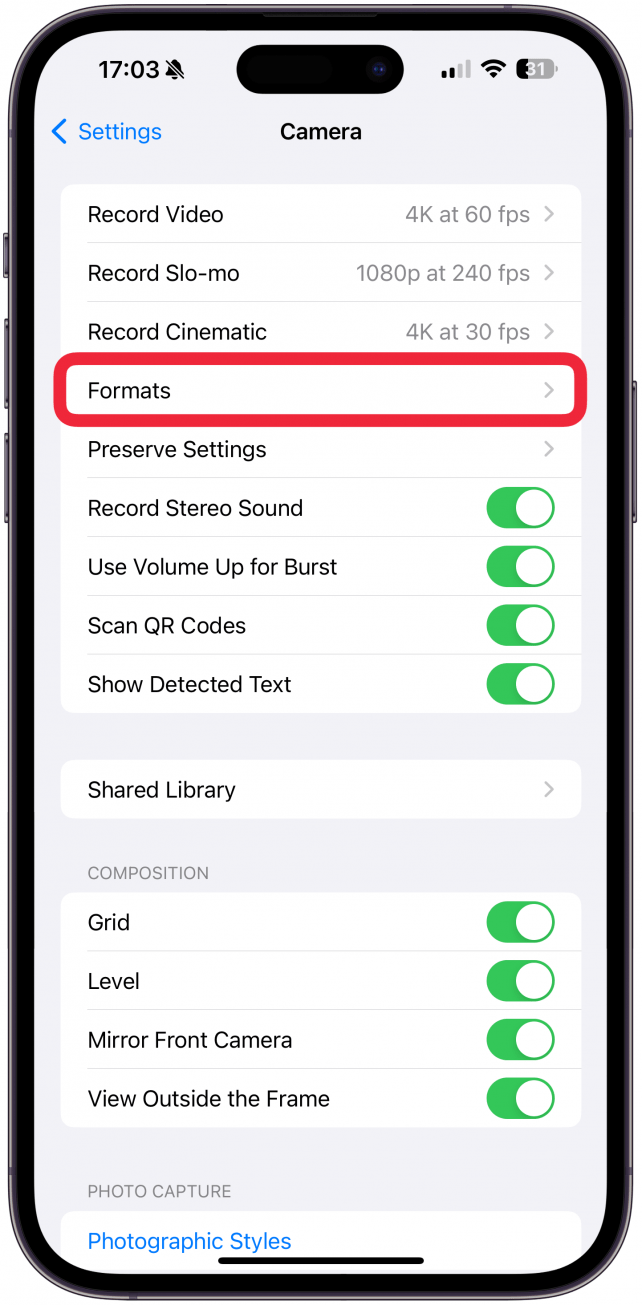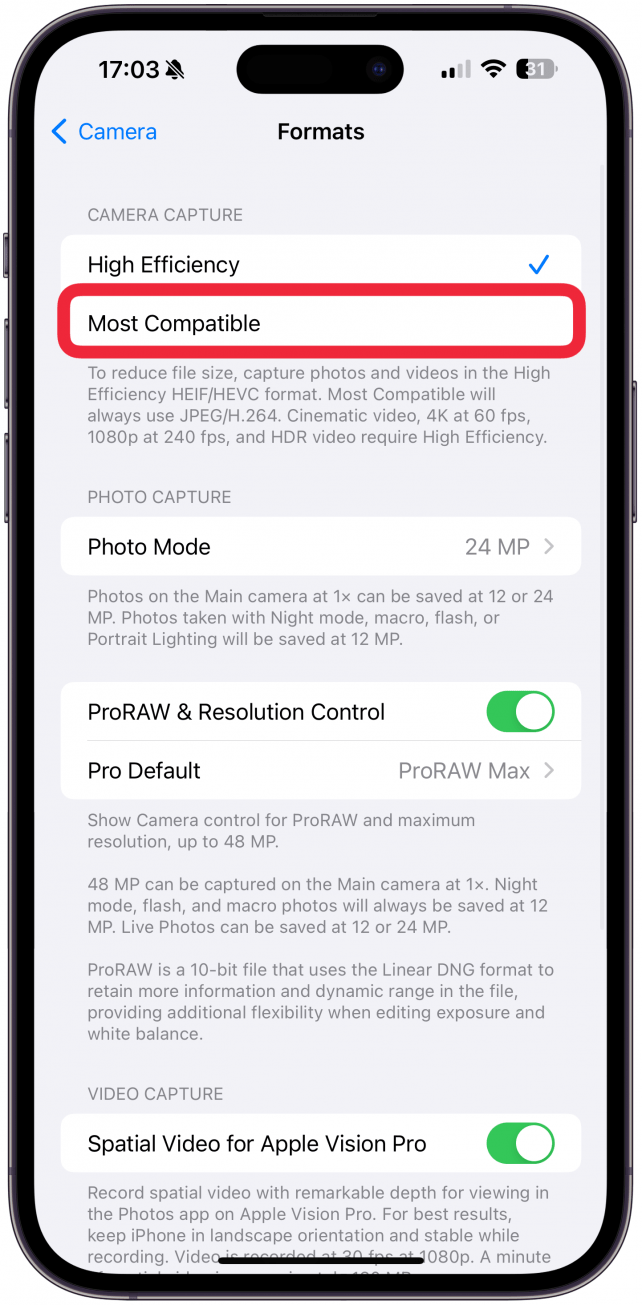Dobrou zprávou je, že pokud chcete převést jeden nebo několik obrázků, nepotřebujete konvertor HEIC do JPG. Naučím vás, jak zajistit, aby každá fotografie, kterou v budoucnu pořídíte, byla JPG, a jak převést HEIC na JPG přímo v iPhonu, bez nutnosti použití aplikací třetích stran.
Jak převést z formátu HEIC do formátu JPG v iPhonu
Nejrychlejší způsob převodu z HEIC/HEIF na JPG je zkopírovat a vložit fotografii z aplikace Fotografie do aplikace Soubory nebo si ji poslat e-mailem. Zde je návod, jak změnit HEIC na JPG zkopírováním a vložením:
- Otevřete fotografii v aplikaci Fotografie a klepněte na ikonu sdílet.

- Vyberte možnost Kopírovat fotografii.

- Otevřete aplikaci Soubory a přejděte do složky nebo vytvořte novou, do které chcete fotografii uložit.

- Klepněte na prázdné místo, dokud se nezobrazí nabídka.

- Vyberte možnost Vložit.

Vaše fotografie bude vložena jako JPG a můžete ji sdílet v novém formátu z aplikace Soubory. Pokud dáváte přednost e-mailové metodě, stačí přidat fotografii jako přílohu k e-mailu a příjemce ji obdrží jako JPG. Pokud chcete převádět formáty fotografií hromadně, budete možná muset použít aplikaci nebo webovou stránku, například Convertio, která dokáže převést až 10 souborů denně zdarma nebo neomezené množství, pokud zaplatíte 9,99 USD/měsíc. Chcete-li získat další tipy pro iPhone, nezapomeňte se přihlásit k našemu bezplatnému odběru.Tip dne!
 Objevte skryté funkce iPhonuZískejte denní tip (se snímky obrazovky a jasnými instrukcemi), abyste zvládli iPhone za pouhou minutu denně.
Objevte skryté funkce iPhonuZískejte denní tip (se snímky obrazovky a jasnými instrukcemi), abyste zvládli iPhone za pouhou minutu denně.
Jak pořizovat fotografie ve formátu JPG na iPhonu
Pokud se už nikdy nechcete starat o konverzi svých fotografií, můžete změnit nastavení v aplikaci Fotoaparát. To sice způsobí, že vaše fotografie budou zabírat více místa v úložišti, ale je to velmi výhodné, pokud často potřebujete používat fotografie ve formátu JPG namísto HEIC.
- Otevřete Nastavení.

- Klepněte na možnost Fotoaparát.

- Vyberte možnost Formáty.

- V části Snímání fotoaparátem vyberte možnost Nejkompatibilnější.

Nyní bude každá pořízená fotografie automaticky ve formátu JPG.
Nyní víte, jak převést formát HEIC na JPG několika různými způsoby, a navíc víte, jak v budoucnu přestat pořizovat ty otravné fotografie ve formátu HEIC. Dále se naučte [jak převést PNG na JPEG v iPhonu] (https://www.iphonelife.com/content/how-to-convert-png-to-jpeg-iphone-2022#).
NEJČASTĚJŠÍ DOTAZY
- Co je to soubor HEIC? HEIC je zkratka, která znamená High Efficiency Image Container a je to typ souboru HEIF, který je specifický pro fotografie. Verze HEIF pro video je HEVC.
- Dobrou zprávou je, že pokud chcete převést jeden nebo několik obrázků, nepotřebujete konvertor HEIC do JPG. Naučím vás, jak zajistit, aby každá fotografie, kterou v budoucnu pořídíte, byla JPG, a jak převést HEIC na JPG přímo v iPhonu, bez nutnosti použití aplikací třetích stran.
- Jak převést z formátu HEIC do formátu JPG v iPhonu